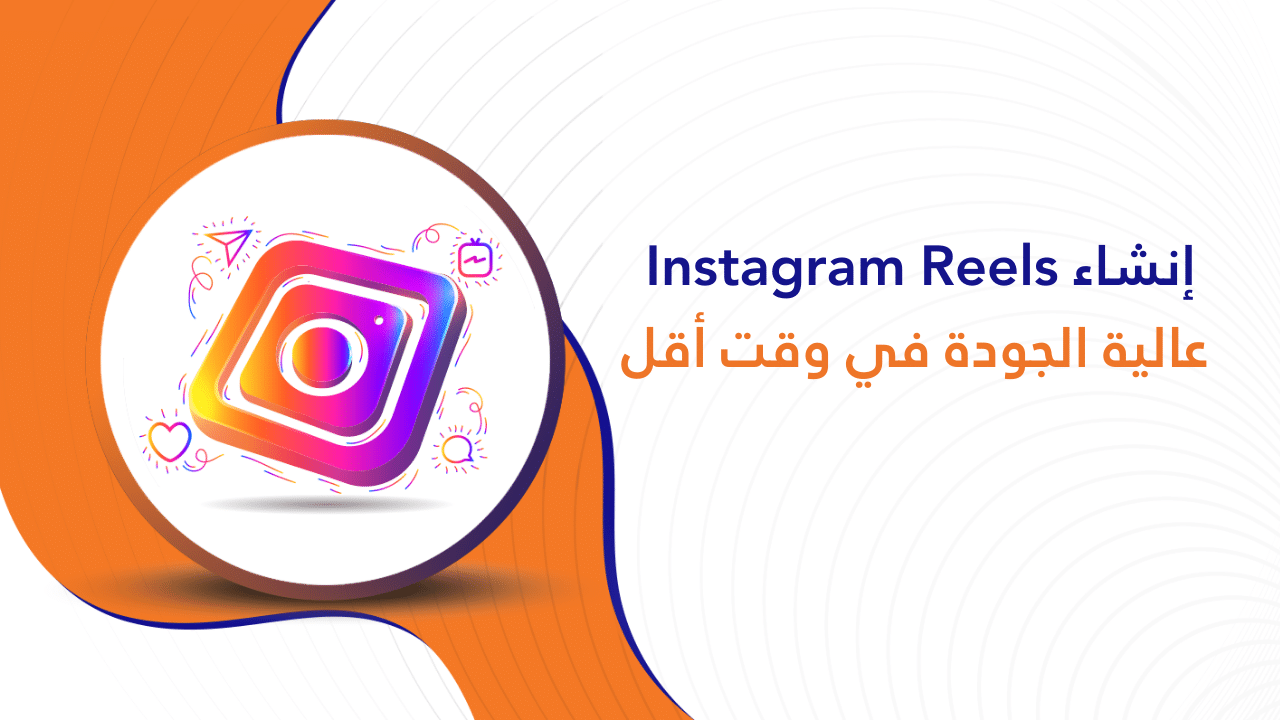كيفية إنشاء Instagram Reels عالية الجودة في وقت أقل
هل تبحث عن طريقة أسرع وأسهل لإنشاء بكرات Instagram؟ هل تتساءل متى تستخدم الأدوات الأصلية ومتى تستخدم تطبيقًا تابعًا لجهة خارجية؟
في هذه المقالة، ستتعلم كيفية تحقيق أقصى استفادة من محرر بكرات Instagram ومعرفة متى تستحق تطبيقات الجهات الخارجية الخطوات الإضافية.
لماذا يجب أن يعرف المسوقون عن محرر Instagram Reels الجديد
منذ أن أطلق Instagram Reels في عام 2020، قدمت المنصة أدوات تحرير أساسية نسبيًا لمقاطع الفيديو القصيرة. لسنوات، قدمت Reels خيارات داخل التطبيق مثل تراكبات النص والملصقات والصوت والمرشحات.
لكن محرر Instagram لم يكن لديه أبدًا جدول زمني كامل الميزات، مما يجعل من الصعب الحصول على التوقيت والموضع المناسب لكل عنصر.
نتيجة لذلك، أصبح العديد من المسوقين يعتمدون على تطبيقات التحرير التابعة لجهات خارجية التي تقدم أدوات أكثر تقدمًا.
على الرغم من عدم وجود خطأ في استخدام برامج تحرير الفيديو التابعة لجهات خارجية، إلا أنها تضيف خطوة إضافية إلى سير عمل قصير طويل بالفعل.
لذلك إذا كنت تبحث عن تبسيط نظامك، فقد تساعدك أدوات Instagram الجديدة (المتوفرة الآن على iOS و Android).
في أبريل 2023، أعلنت Meta عن العديد من الميزات الجديدة لـ Instagram Reels ، بما في ذلك أدوات التحرير المتقدمة (التي سنستكشفها بعمق) وإحصاءات وقت المشاهدة المحسّنة.
بالإضافة إلى ذلك، تطلق المنصة بوابة جديدة للعثور على محتوى البكرات الرائجة.
من لوحة القيادة الاحترافية الخاصة بك، ستتمكن من اكتشاف مقاطع الصوت وعلامات التصنيف والموضوعات الشائعة في البكرات.
إذا كانت إستراتيجية الفيديو القصير الخاص بك تعتمد إلى حد كبير (أو حتى جزئيًا) على ما هو شائع، فمن المحتمل أن توفر هذه البوابة لفريقك الكثير من الوقت.
عندما تجد اتجاهًا يناسب علامتك التجارية، يمكنك النقر لبدء الإنشاء على الفور.
إذا كان سير العمل الخاص بك يتضمن عادةً التبديل إلى تطبيق تحرير فيديو تابع لجهة خارجية، فلن تتمكن من التصرف وفقًا لاتجاهات Reels هذه بسهولة تامة.
لكن إذا كنت قد أتقنت الأدوات الجديدة داخل التطبيق واكتشفت كيفية تعديل بكراتك مباشرة في Instagram ، فستتمكن من القفز على اتجاهات Instagram Reels عالية الجودة بشكل أسرع.
ستتمكن أيضًا من استخدام القوالب داخل التطبيق للنظام الأساسي بشكل أكثر كفاءة.
كيفية إنشاء بكرات باستخدام أدوات التحرير الجديدة في Instagram
نظرًا لأن Instagram يقدم الآن أدوات جدولة وإبداعية داخل التطبيق، فقد أصبح من الممكن بشكل متزايد استخدام تطبيق الهاتف المحمول كوجهة وقفة واحدة لإنتاج فيديو قصير.
دعنا نلقي نظرة على أدوات تحرير Reels الجديدة وننتقل عبر إنشاء بكرة وجدولتها.
# 1: اختر نقطة البداية
عندما تقوم بإنشاء بكرات مباشرة في Instagram ، يمكنك الاختيار من بين عدد قليل من نقاط البداية المختلفة.
إذا قمت بالفعل بتصوير مقطع الفيديو الذي تريد استخدامه أو الحصول عليه من مصادره، فيمكنك النقر لإضافة مقاطع متعددة يصل مجموعها إلى 90 ثانية.
إذا كنت ترغب في إنشاء محتوى فيديو جديد في الوقت الحالي، فيمكنك النقر لبدء تصوير مقطع واحد أو أكثر. هناك ميزة واحدة رئيسية لتصوير المحتوى مباشرة في تطبيق Instagram.
يمكنك الوصول إلى جميع أدوات إنشاء الفيديو الخاصة بالتطبيق – من المرشحات والتأثيرات إلى التخطيطات والمؤقتات إلى الشاشات الخضراء ووضع الكاميرا المزدوجة – والعديد منها غير متاح لمقاطع الفيديو الجاهزة.
لديك أيضًا خيار البدء بقالب، مما يجعل قطع المقاطع معًا أسهل قليلاً. لاستخدام هذه الطريقة، افتح أي بكرة واضغط على قائمة النقاط الثلاث.
حدد استخدام كقالب للبدء. لاحظ أن هذا الخيار يظهر فقط على البكرات التي تم تحريرها في Instagram وتم تمكين ميزة القوالب.
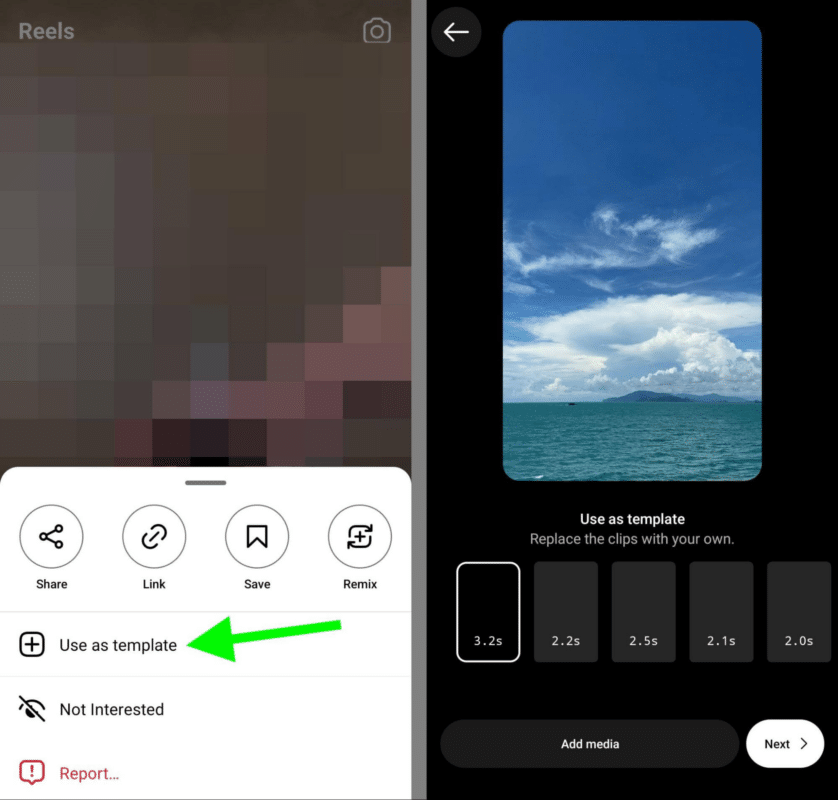
ثم انقر فوق لإضافة مقاطع إلى كل عنصر نائب للفيديو. لا تقلق إذا كانت مقاطعك لا تتناسب مع الطول المحدد لكل عنصر نائب. يمكنك تعديل التوقيت أو تعديل المقاطع أو حتى إزالة المقاطع أو تبديلها لاحقًا أثناء عملية التحرير.
# 2: تطبيق التأثيرات والفلاتر وإضافة العلامات
بغض النظر عن كيفية بدء إنشاء بكرة، انقر فوق “التالي” بعد قيامك بالتصوير أو إضافة كل المقاطع للفيديو. إذا كنت قد أنشأت بكرات في تطبيق Instagram من قبل، فيجب أن تبدو شاشة التحرير الرئيسية مألوفة لك.
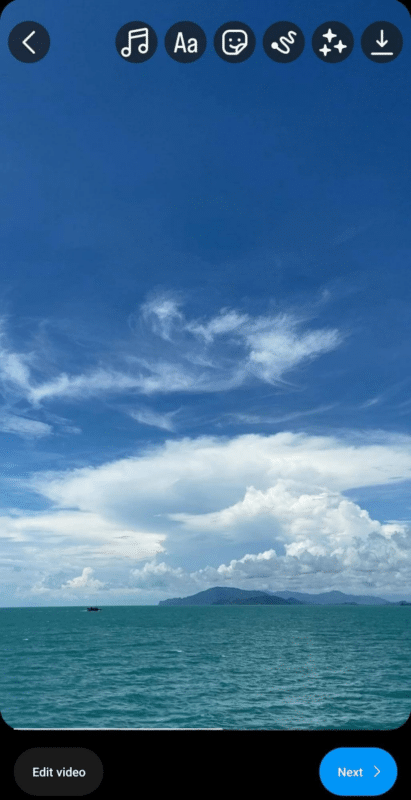
هناك بعض الأشياء التي يمكنك القيام بها هنا والتي لا يمكنك القيام بها في المخطط الزمني الجديد لـ Reels:
- أضف تأثيرات وعوامل تصفية لإبراز الفيديو الخاص بك في موجز Reels
- استخدم العلامات والمحررين وأدوات الرسم الأخرى لتمييز الفيديو
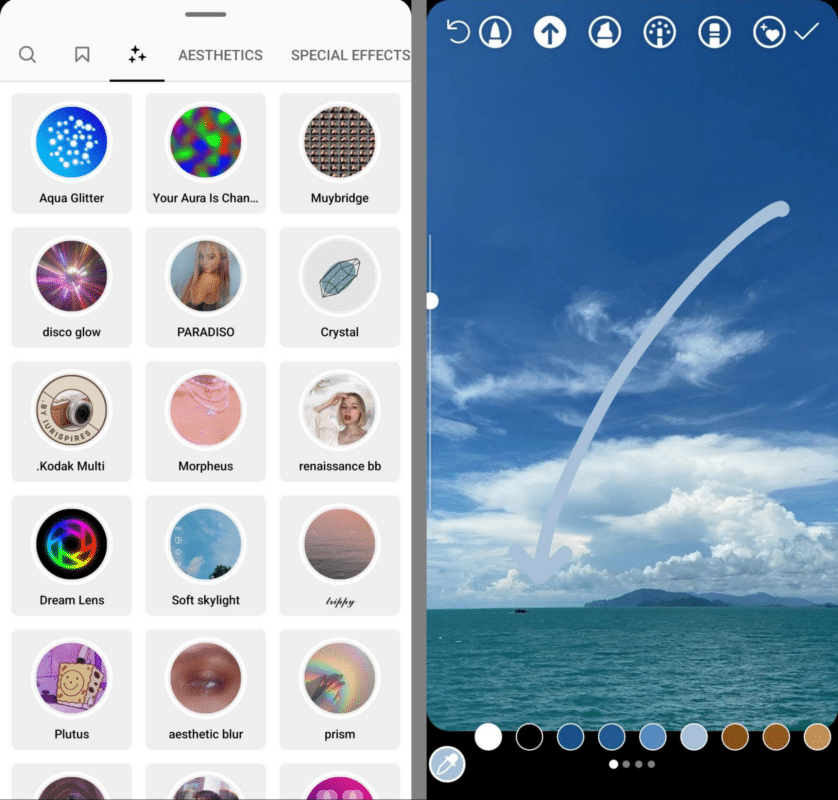
إذا كنت ترغب في إضافة نص أو ملصقات أو صوت، يمكنك أيضًا البدء في تعديلها هنا على الشاشة الرئيسية.
لكن مع محرر Instagram Reels الجديد عالي الجودة، أصبح من الأسهل إضافة هذه العناصر من المخطط الزمني بدلاً من ذلك.
# 3: تحرير مقاطع الفيديو على المخطط الزمني للبكرات
للوصول إلى المخطط الزمني، انقر فوق الزر تحرير الفيديو في الزاوية اليسرى السفلية. يمكن لمستخدمي Instagram الآن تحرير مقاطع البكرات مباشرة من هنا.
هل تحتاج إلى تغيير ترتيب المقاطع؟ اضغط على زر إعادة الترتيب في الزاوية اليسرى السفلية ثم قم بالسحب والإفلات حتى يتم عرضها بالترتيب الصحيح.
هل تحتاج إلى قص مقطع صورته أو مقطع آخر أضفته إلى قالب؟ اضغط على المقطع على الخط الزمني حتى يظهر شريط التمرير الأصفر.
ثم استخدم شريط التمرير لضبط بداية المقطع أو نهايته حسب الضرورة. يمكنك أيضًا النقر فوق الزر “تجاهل” الأحمر لإزالة مقطع بالكامل.
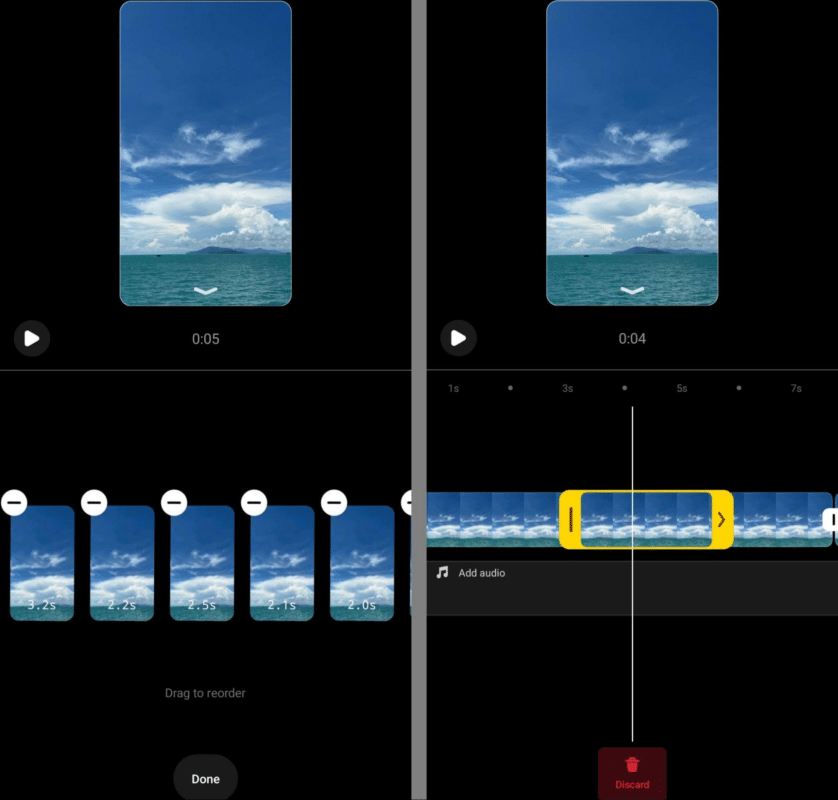
تريد إضافة انتقالات بين المقاطع؟ اضغط على المربع الأبيض الذي يظهر بين المقاطع لفتح خيارات الانتقال. ثم قم بالتمرير لمعاينة اختياراتك.
يمكنك إضافة انتقال واحد بين مقطعين أو النقر فوق الزر “تطبيق على الكل” في الزاوية اليسرى السفلية لاستخدام نفس الانتقال بين جميع المقاطع.
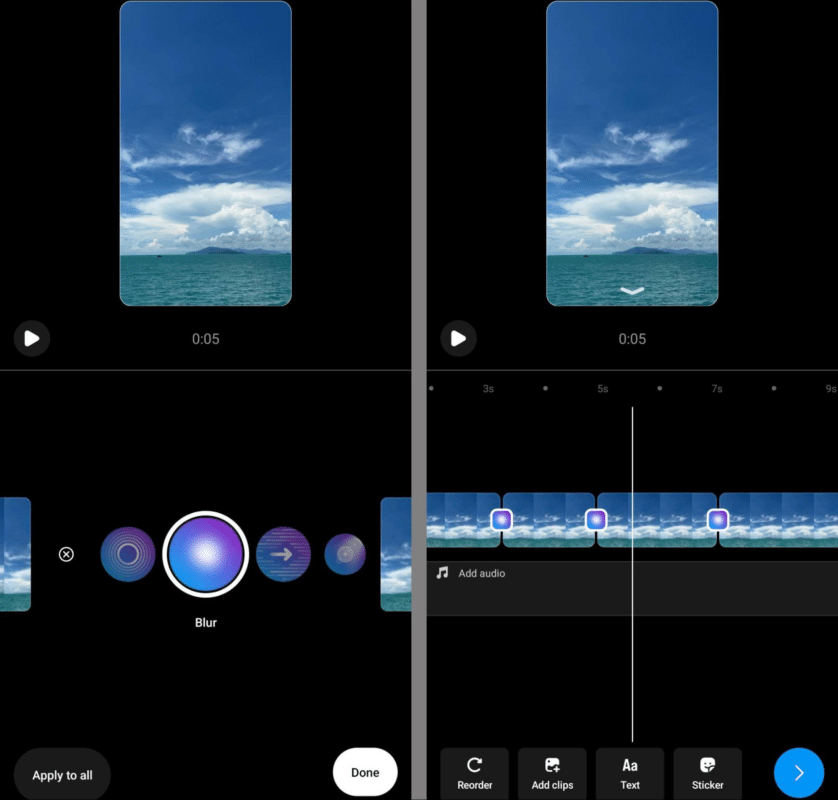
هل تحتاج إلى إضافة مقطع آخر أو اثنين إلى الفيديو القصير الخاص بك؟ اضغط على زر إضافة مقاطع في القائمة السفلية.
ثم حدد مقطعًا من معرض الصور الخاص بك أو انقر لتصوير واحد في الوقت الحالي. يمكنك أيضًا الوصول إلى أداة Reels Green Screen من هذه الواجهة.
بمجرد إضافة المقطع (المقاطع) الجديدة، انقر فوق الزر “إعادة ترتيب” لإكمال عملية التحرير.
# 4: أضف نصًا وملصقاتًا وصوتًا على المخطط الزمني للكرات
بعد تحرير مقاطع الفيديو، يمكنك إضافة نص وملصقات وصوت من المخطط الزمني لـ Reels. اضغط على زر الملصق للوصول إلى درج ملصقات البكرات.
هنا، يمكنك إضافة تسميات توضيحية واستطلاعات للرأي ومنزلقات رموز تعبيرية وصور GIF.
لاحظ أن الملصقات التفاعلية مثل استطلاعات الرأي وشرائح تمرير الرموز التعبيرية تظهر لكامل طول البكرة. حاليًا، لا توجد طريقة لتغيير ذلك.

ومع ذلك، يمكن عرض صور GIF لجزء من الفيديو فقط. بمجرد إضافة ملف GIF إلى بكرة، يمكنك النقر فوقه على المخطط الزمني لضبط نقاط البداية أو النهاية.
عند النقر لتحرير هذه العناصر، يعرض المحرر نقطة التوقف بين المقاطع. بهذه الطريقة، يمكنك بسهولة مطابقة GIF مع بداية المقطع والتأكد من ظهوره في الوقت المناسب.
لإضافة نسخة إلى البكرة، انقر فوق الزر “نص” في قائمة المخطط الزمني. أضف تراكبات نصية واحدة تلو الأخرى باستخدام الأدوات المضمنة لتغيير الخط واللون لملاءمة البكرة.
يمكنك أيضًا استخدام شريط التمرير لضبط حجم النص. لا تقلق بشأن تداخل النص، حيث يمكنك بسهولة ضبط هذه الإعدادات من المخطط الزمني.
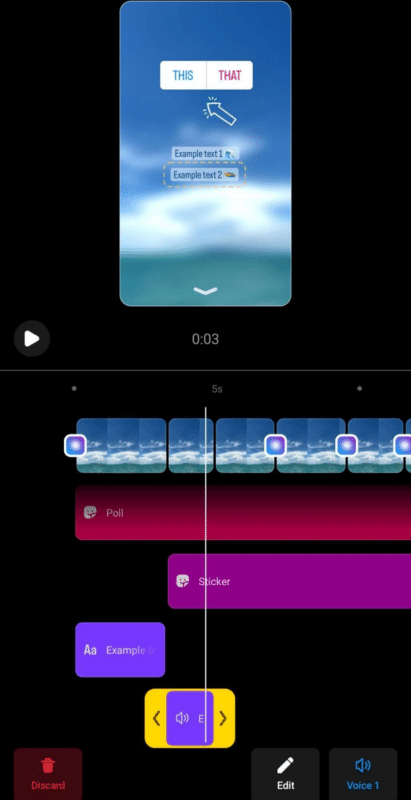
عند الانتهاء، تصفح كل نص متراكب واضغط لتغيير نقطتي البداية والنهاية. يمكنك أيضًا اختيار تحويل أي من الكتل النصية التي أنشأتها إلى تعليق صوتي.
اضغط على خيار تحويل النص إلى كلام بعد تحديد أي تراكب نصي، واختر من بين الأصوات المتاحة. سيظل يظهر كنص ولكن سيستمع إليه المستخدمون أيضًا.
من هذه الواجهة، يمكنك أيضًا إضافة صوت. قم بالتمرير للخلف لأعلى الجدول الزمني وحدد خيار إضافة صوت. ثم اختر من مجموعة الصوت أو أضف تعليقًا صوتيًا أو اختر مؤثرات صوتية.
ضع في اعتبارك أن أي موسيقى تختارها يتم تشغيلها للبكرة بأكملها. يمكنك ضبط النقطة التي يبدأ عندها المسار ولكن يبدأ تشغيل الصوت دائمًا في بداية البكرة.
في المثال أدناه، تتضمن البكرة مجموعة من الصوت الأصلي، وتحويل النص إلى كلام، والتعليق الصوتي، والموسيقى من مكتبة Reels.
لخلط مصادر الصوت المختلفة، انقر للرجوع إلى شاشة التحرير الرئيسية.
على الرغم من أنه لا يمكنك تغيير حجم تحويل النص إلى كلام، يمكن لمستخدمي Instagram ضبط مستويات الصوت للمصادر الأخرى لضمان عملهم جميعًا معًا.
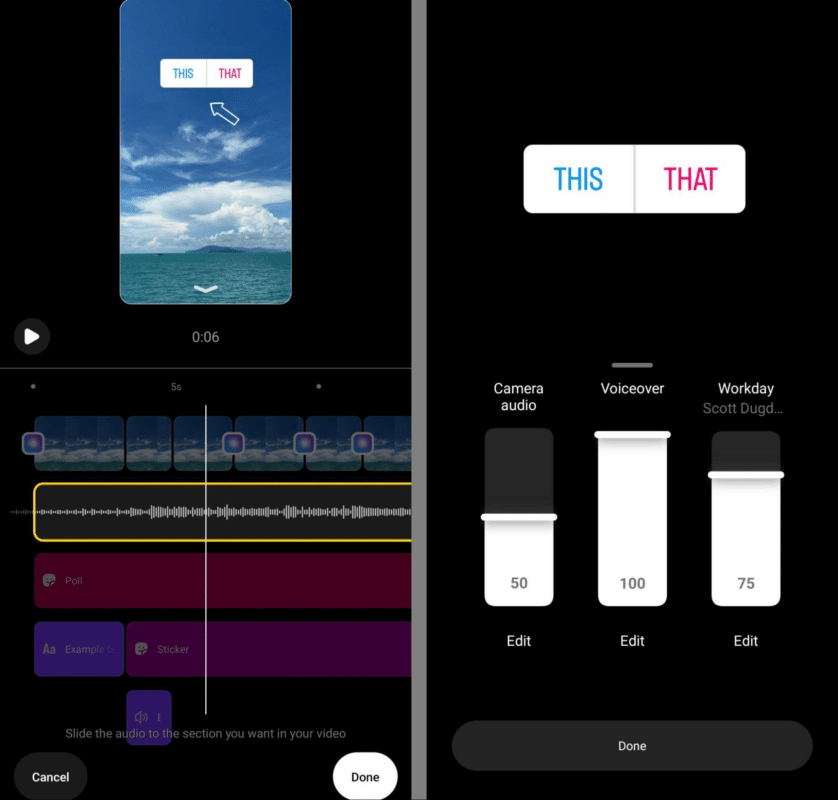
# 5: حدد العناصر التفاعلية وانشر
إذا كنت تخطط للنشر على TikTok أو YouTube أو أي منصة فيديو قصيرة أخرى، فمن الجيد حفظ عملك قبل المضي قدمًا.
ضع في اعتبارك أنه على الرغم من أن مسودات البكرات لا تحتوي على علامات مائية، إلا أنها تفتقد إلى الصوت.
من السهل إضافة موسيقى عبر منصات أخرى ولكن ضع في اعتبارك أنك قد تحتاج إلى إعادة إنشاء أي تعليقات صوتية عند النشر المتقاطع.
عند الانتهاء من التحرير، انقر فوق الزر “التالي” في الزاوية اليسرى السفلية لضبط التفاصيل. بالإضافة إلى تحرير غلاف البكرة، وكتابة تعليق، واختيار الموضوعات ذات الصلة، يمكنك إضافة عناصر تفاعلية قبل النشر.
قد تساعد هذه العناصر المضمنة فريقك في تحقيق الأهداف الرئيسية التالية على Instagram:
- أضف زر رسالة لمطالبة المستخدمين ببدء محادثات مع علامتك التجارية.
- أضف موقعًا لإبراز واجهة متجرك أو مساحة الحدث.
- ضع علامة على المنتجات لتشجيع المستخدمين على تصفح متجر Instagram الخاص بك (أو الشريك).
- أضف تذكيرًا لحمل المستخدمين على الاشتراك في الإشعارات المتعلقة بحدث قادم.
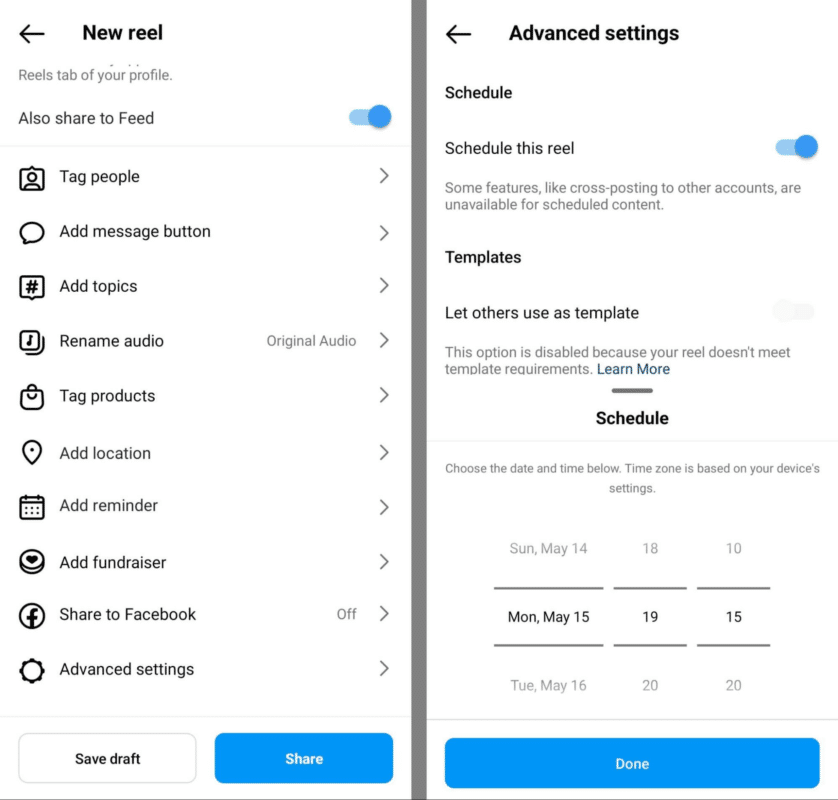
من تطبيق الهاتف المحمول، يمكنك النشر فورًا أو النقر فوق علامة التبويب “الإعدادات المتقدمة” للجدولة الزمنية لوقت لاحق.
قم بتشغيل “جدولة هذه بكرة التبديل” وحدد وقتًا. ثم اضغط على تم وقم بإنهاء النشر من تطبيق Instagram.
متى تستخدم تطبيقًا تابعًا لجهة خارجية لفيديو قصير الشكل
على الرغم من فائدة أدوات Instagram المحدثة حديثًا، فإن التحرير في التطبيق ليس دائمًا الخيار الصحيح لكل مقطع فيديو قصير أو سير عمل فريق إبداعي.
إذا كنت تخطط للنشر المتقاطع على TikTok أو كنت بحاجة إلى أدوات تحرير أكثر تقدمًا، فستحتاج إلى تطبيق تابع لجهة خارجية. إليك بعض تطبيقات تحرير Instagram Reels التي يجب مراعاتها، ونصائح حول وقت استخدامها.
InShot
مثل تطبيق Instagram ، يحتوي InShot على جدول زمني للتحرير يجعل من السهل قص المقاطع أو إضافة المزيد أثناء إنشائك.
يمكنك أيضًا تطبيق مجموعة من المرشحات والتأثيرات لتحديد جزء من أي مقطع، مما يسمح لك باستخدام مجموعة متنوعة من الأشكال المختلفة في جميع أنحاء الفيديو الكامل.
على غرار Instagram أيضًا، يتيح لك InShot إضافة مجموعة من النصوص والملصقات والتوصيفات عبر البكرات.
ومع ذلك، يتيح لك InShot أيضًا ضبط توقيت كل منها بحيث يمكنك وضع رسومات الشعار المبتكرة والعناصر الأخرى في طوابع زمنية محددة.
لاحظ أنه لا توجد تطبيقات تحرير تابعة لجهات خارجية لـ Instagram Reels تتميز بملصقات تفاعلية، لذا ستحتاج إلى إضافتها قبل النشر.
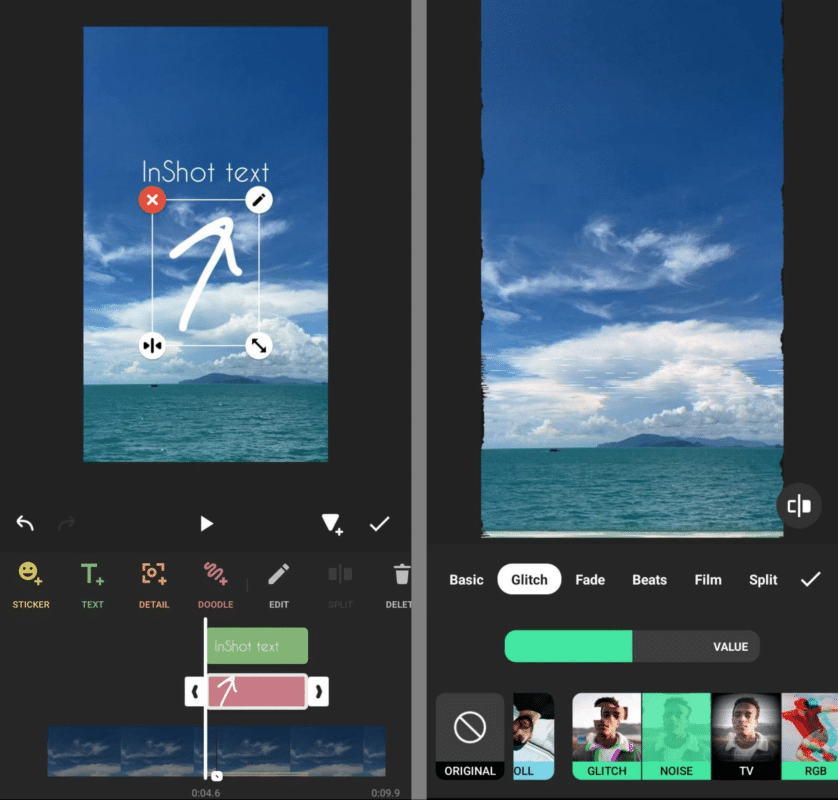
على عكس تطبيقين آخرين لتحرير الفيديو من Reels في هذه القائمة، يتم تنزيل علامات InShot المائية.
يمكنك إزالة العلامات المائية بالترقية إلى الإصدار المدفوع من التطبيق أو بمشاهدة إعلان. إذا كان لديك وقت قصير وتريد الوصول إلى انتقالات التطبيق وتأثيراته وملصقاته المميزة، فمن الأفضل أن تدفع مقابل الاشتراك.
كانفا
إذا قمت بنشر الكثير من مقاطع الفيديو القصيرة ودوائر الصور على Instagram، فإن Canva يعد اختيارًا ذكيًا لأداة تحرير الصور والفيديو.
يمكنك الاختيار من بين مئات تخطيطات Reels لتبسيط عملية التصميم ويمكنك إضافة اختيارك من بين عشرات الخطوط أو ملصقات لا حصر لها. نظرًا لأن التطبيق يدعم التعليقات والمحادثات، فهو أيضًا اختيار جيد للفرق.
باستخدام Canva ، يمكنك قص مقاطع متعددة معًا وإضافة انتقالات مخصصة وتعيين طوابع زمنية لأي نص وعناصر أخرى.
هل تريد دمج الصور أو الرسومات في بكراتك؟ تسهل Canva تحريك الصور بحيث يمكنك إنشاء مونتاج للصور أو إضافة مجموعة متنوعة إلى الفيديو القصير.
باستخدام أداة الذكاء الاصطناعي الخاصة بالتطبيق، يمكنك كتابة النصوص وضبطها بشكل أسرع.
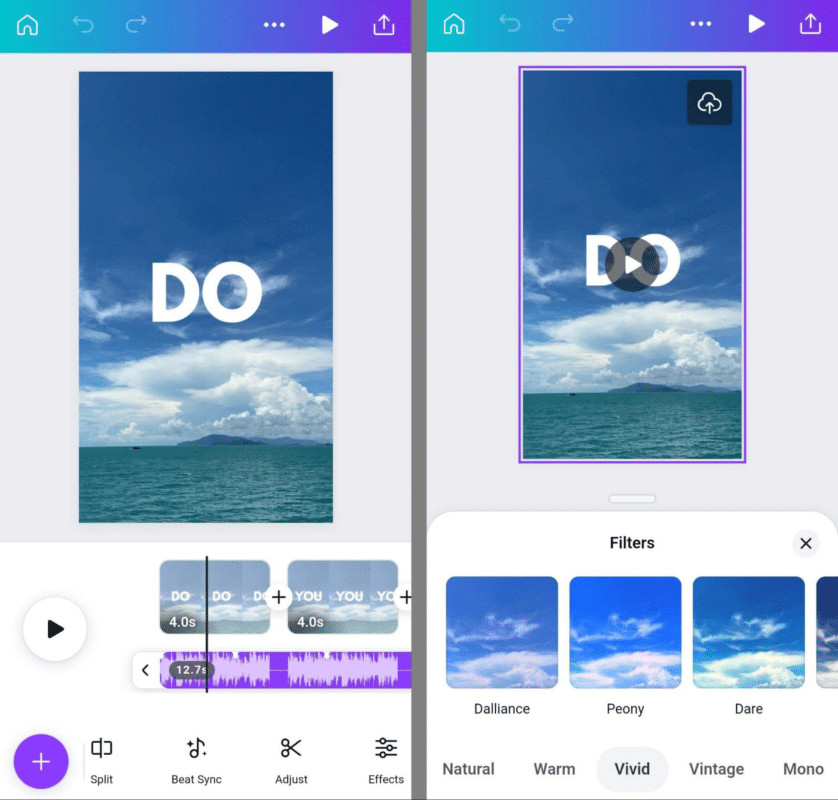
هل تريد إضافة شيء إضافي لإبراز مقاطع الفيديو الخاصة بك على Instagram في الخلاصة؟ يمكنك الحصول على صور ومقاطع فيديو مجانية من مكتبة Canva المجانية أو الدفع لاستخدام محتوى متميز.
على الرغم من أن العديد من ميزات التطبيق مجانية الاستخدام، فإن Canva لديها خيار مدفوع يمنحك الوصول إلى أدوات متقدمة مثل المزامنة، ومجلدات العلامات التجارية، وتغيير الحجم للنشر عبر الأنظمة الأساسية.
CapCut
الأكثر تقدمًا من بين الثلاثة، يحتوي CapCut على مجموعة كاملة من ميزات التحرير (المجانية) ويتكامل مباشرة مع TikTok.
بخلاف Instagram، يتيح لك CapCut إضافة عوامل تصفية وتأثيرات سواء كنت تقوم بتصوير المحتوى مباشرة في التطبيق أو استيراد لقطات موجودة مسبقًا.
يمكنك أيضًا تعديل مستويات التشبع والسطوع والتعرض لمقاطع الفيديو قبل أو بعد إضافة المرشحات.
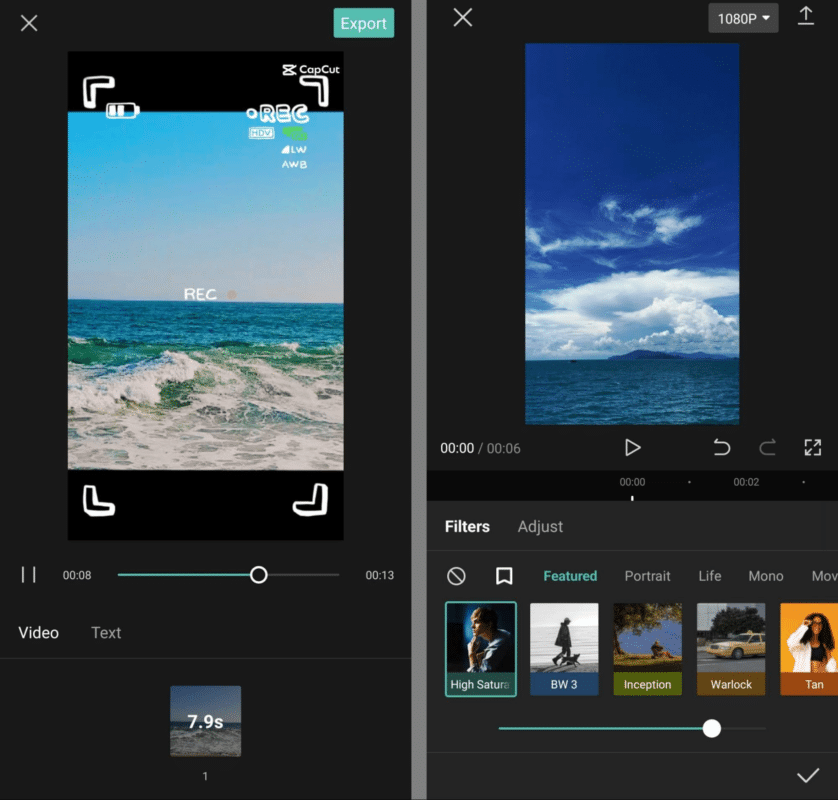
عند إضافة تراكبات نصية في CapCut ، يمكنك القيام بأكثر من مجرد ضبط الخط أو اللون. يقدم التطبيق أنماطًا وتأثيرات ورسومًا متحركة لا حصر لها حتى تتمكن من اختيار المظهر الذي يناسب علامتك التجارية.
يمكنك حتى الاختيار من بين قوالب النصوص الشائعة لأي حالة مزاجية أو موضوع أو نمط. يتيح لك CapCut أيضًا ضبط الجداول الزمنية للنص والملصق والصوت حتى لا يفوتك أي شيء.
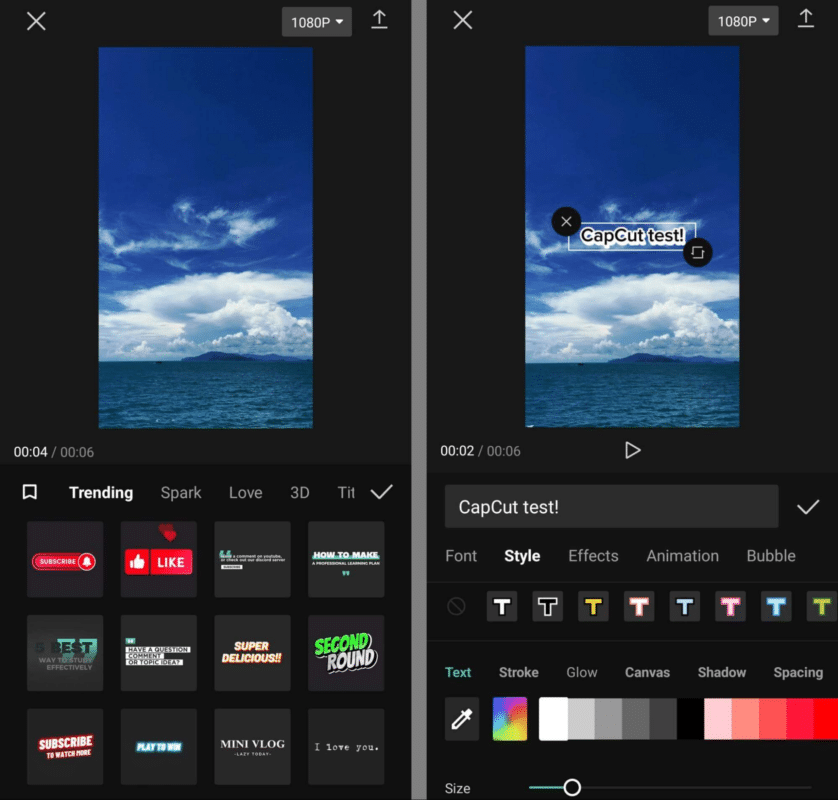
بينما تتضمن قوالب Instagram داخل التطبيق مساحات زمنية للفيديو فقط، تتميز قوالب CapCut بتراكبات نصية ورسومات ورسوم متحركة.
إذا كنت تبحث عن إرشادات أكثر إبداعًا، فإن CapCut هو خيار أفضل بكثير. إذا كنت تريد إثباتًا اجتماعيًا قبل اختيار قالب، فيمكنك التمرير عبر معرض CapCut والتحقق من عدد مرات استخدام كل منها.
خاتمة
تجعل ميزات تحرير الفيديو القصيرة الجديدة في Instagram النظام الأساسي خيارًا أكثر قابلية للتطبيق كأداة إبداعية الكل في واحد لـ Reels.
على الرغم من أن أدوات الجهات الخارجية قد تكون ضرورية في بعض الحالات، يمكن للمسوقين الآن استخدام تطبيق Instagram لإنتاج بكرات عالية الجودة بسرعة مع ميزات تحرير قوية، مما يؤدي في النهاية إلى تبسيط سير عمل الفيديو القصير.
المصدر: socialmediaexaminer
شاهد المزيد: